Как удалить Xposed Framework с Андроида
Сегодня мы поговорим о том, как удалить все компоненты и модули Xposed Framework из Андроид. Вполне вероятно, что его функционал многим окажется непонятным, а работа с данной оболочкой слишком сложной. Эта тема будет интересна всем, кто уже установил или только собирается провести установку модификации.
Что такое Xposed?
Это специальный мод для последующей кастомизации девайса. Примечательно, что сам по себе он мало чем полезен обычному пользователю, но вот модули, которые на него ставятся, это мощные инструменты. Именно из-за них и устанавливают мод.
Программа Xposed Installer в Андроид
Модули позволяют делать с системой буквально все что угодно:
- никаких ограничений и блокирования;
- можно перенастроить работу любого приложения;
- с легкостью взломать игру или другой софт;
- изменить внешний вид и добавить визуальных элементов;
- главное – возможно ускорить быстродействие гаджета и оптимизировать работу.
Единственный недостаток мода заключается в том, что он предназначен для опытных пользователей. А вот незнающий человек запросто может навредить своему Андроиду и девайсу. Именно это является причиной необходимости в полном и правильном удалении и возврату гаджета и его оси в первоначальное состояние. Если вы не запаслись резервной копией системы заблаговременно, то давайте рассмотрим, как вернуть все на свои места.
Что такое framework? Объяснение для новичков
Простое удаление
Как правило, простая деинсталляция доступна в старых версиях Андроида (от версий 2.х.х до 5):
-
Достаточно открыть меню Xposed Installer, выбрать пункт Фреймворк, а дальше «Удалить».
Удаление Фреймворка
Модули Xposed удаляются как обычные приложения
Удаление Xposed через деинсталлятор
Увы, вышеописанный способ недоступен на телефонах с Lollipop и Marshmallow (версии 5 и 6 соответственно), поэтому придется прибегнуть к самому оптимальному варианту: прошивкой нужного деинсталлятора в Recovery. Инструкция:
- Скачать архив для вашей архитектуры ЦП. Например, найти его можно здесь: dl-xda.xposed.info.
- Запоминаем путь к файлу и перезагружаемся, входя в режим рекавери.
- После запуска выбираем пункт «Install», и находим в пути скаченный архив. В зависимости от модели, путь к архиву может незначительно отличаться: «Install zip from sdcard» — «Choose zip from sdcard». Если у вас TWRP Recovery, то кликаем на «Install» и идем к архиву.
TWRP Recovery в Андроид
Внимание! При стирании Xposed и всех его модулей из телефона — все модификации также исчезнут. Это связано с тем, что в систему будет возвращен оригинальный app_process.
Другие способы и нюансы
- Если вы столкнулись с тем, что не можете удалить Xposed по причине использования неофициальной версии, то найти деинсталлирующий архив можно непосредственно в директории установленного мода. В оф. версиях он лежит там же, но рекомендуется скачивать его непосредственно с сайта, ведь мод обновляется, и не всегда вместе с апдейтом изменяется деинсталлятор.
- Кстати, можно просто и отключить Xposed, если при помощи восстановления снести весь список модулей.
- В некоторых ситуациях будет полезна функция восстановления (Restore) в режиме рекавери. Например, если вы столкнулись с бесконечной загрузкой устройства или установили неподходящую версию мода. Разумеется, восстановление нужно проводить после описанного выше способа удаления.
- Бывает такое, что сам Икспосед идет по умолчанию с кастомной прошивкой, в связи с этим возникают ситуации, когда стандартное стирание не работает. В таком случае, обращайтесь к автору прошивки по вопросу деинсталляции.
- Ну и в крайнем случае, если вы сильно изуродовали свой Андроид и не можете вернуть все на свои места вручную или не знаете как это сделать, то поможет перепрошивка в стоковую прошивку для аппарата.
Читать также: Обзор Huawei P20
Заключение
Не все версии Андроид поддерживают работу данного мода. Особенно это касается телефонов Samsung. Однако существуют кастомные и бета-версии программы. Увы, они не всегда работают корректно, поэтому следите за состояние аппарата. Желательно использовать средства мониторинга работы комплектующих.
При возникновении любых подозрений на неправильное функционирование, нужно удалять Xposed Framework из системы, либо сразу произвести перепрошивку.
Источник: kinsite.ru
Выбор лучшего фреймворка для создания мобильного приложения
Перед началом статьи хочу сказать, что еще больше полезной и нужной информации вы найдете в моём Telegram-канале. Подпишитесь, мне будет очень приятно.
Для создания мобильных приложений есть множество фреймворков. Но выбрать нужно лишь один.
Совсем недавно каждый разработчик занимался разработкой мобильных приложений, используя Software Development Kit (SDK), предоставляемый конкретной мобильной платформой. Например, SDK Android имеет для разработки приложений все необходимые API Java. В свою очередь, SDK iOS предлагает API Swift/Objective C. Таким образом, две популярные мобильные платформы имеют совершенно разные SDK.
Сложившаяся ситуация создала проблему для коммерческого развития процессов разработки мобильных приложений. Компании должны были поддерживать базы исходного кода для каждой мобильной платформы. Как правило, им приходилось иметь две группы разработчиков.
Решением этой проблемы стали фреймворки для кроссплатформенной разработки мобильных приложений. Все они пытаются ввести уровень абстракции над специфичными для каждой платформы API. Некоторые фреймворки использовали для абстракции webview (веб-просмотр). Другие включали собственные графические библиотеки.
Сегодня есть несколько вариантов для тех, кто планирует создать кроссплатформенное мобильное приложение. Выбору фреймворка нужно уделить особое внимание, потому что от него будет зависеть успех вашего проекта.
Внимательно изучив все популярные фреймворки я выделил их примечательные особенности.
Ionic изначально был создан на основе проекта Cordova и позволяет создавать гибридные кроссплатформенные приложения с использованием веб-технологий. Внутренняя архитектура Ionic несколько напоминает проект Electron. Вся структура графического интерфейса приложения отображается внутри веб-страницы. Ionic предлагает набор плагинов для обработки встроенных операций, таких как фотографирование и запись файла.
Ionic отлично подходит для небольших мобильных приложений с быстрой загрузкой. Если у компании уже есть фронтенд-разработчики, тогда для создания мобильного приложения на Ionic не нужны дополнительные специалисты. Ionic подходит для создания мобильных приложений с небольшим бюджетом и постоянными запросами. Однако он плохо работает в крупномасштабных приложениях, потому что базируется на веб-просмотре.
React Native
React Native позволяет разработчикам создавать кроссплатформенные приложения с встроенными элементами графического интерфейса мобильной операционной системы. Он обрабатывает встроенные функции, очень похожие на Ionic, но не использует веб-просмотр. Все встроенные операции выполняются через движок JavaScript, который взаимодействует с собственными плагинами. Самое важное то, что мы можем разработать интерфейс в стиле React с помощью React Native FlexBox.
React Native отлично подходит для концептуального приложения с множественным динамическим контентом. Например, это может быть приложение с лентой новостей, где пользователи могут ставить лайки и оставлять комментарии. Он отлично подходит для мобильных приложений среднего размера с бюджетом на разработку выше среднего. React Native может стать разумным выбором для приложений со сложным пользовательским интерфейсом. Но этот фреймворк окажется не лучшим выбором для приложения, которое выполняет много нативных функций, потому что такие операции обрабатываются через мост JavaScript.
Flutter стал альтернативой от Google на проект React Native. Он включает графическую библиотеку для отрисовки встроенных элементов графического интерфейса. Flutter поставляется с собственным набором инструментов для интерфейсных элементов. Следовательно, все созданное с помощью этого инструментария будет выглядеть одинаково в любой операционной системе. Но Flutter также виджеты в стиле Android/iOS.
Существуют API библиотеки Dart для нативных операций.
Flutter является хорошим выбором для тех, кто хочет иметь одинаковый визуальный интерфейс в разных операционных системах. Стоимость разработки такого мобильного приложения может оказаться более высокой из-за того, что у Flutter еще не совсем устоявшаяся инфраструктура.
В процессе работы над проектами по разработке приложений на Flutter может появиться необходимость в оплате услуг еще и разработчиков Dart. Flutter — хороший выбор для больших мобильных приложений. Он также отлично подходит для мобильных приложений у которых достаточно много встроенных функций, потому что встроенные операции Flutter никогда не взаимодействуют через мост JavaScript. Например, Flutter взаимодействует с API Android с помощью класса Java ByteBuffer.
Xamarin — это нативная кроссплатформенная среда разработки мобильных приложений, позволяющая создавать приложения на C#. Xamarin включает среду выполнения Mono в собственные приложения, созданные с ее помощью. Таким образом, есть возможность использования совместно с Xamarin библиотек .NET. Имеются сопряжения C# для SDK нативной операционной системы.
Кроме того, предусмотрены некоторые общие платформенно-ориентированные нативные API. Надстройка Xamarin.Forms предлагает независимый от платформы подход к созданию собственных интерфейсов.
Xamarin является хорошим инструментом для компаний, где работают со средой на основе C#. Но следует отметить, определенную ограниченность Xamarin.Forms. Поэтому Xamarin будет разумным выбором в том случае, если у компании есть большой проект на основе C# и желание создать мобильное приложение с минимальными затратами. А если бизнес полностью основан на будущем мобильном приложении, тогда лучше отказаться от Xamarin.
Убираем фреймворки
Ни один фреймворк не является оптимальным выбором. Обычно устранение посредников благоприятно сказывается на житейских проблемах. Точно так же, используя лишь SDK операционной системы, у вас будет больше свободы в действиях. Если есть новый нативный API, а вы используете фреймворк, то придется ждать до тех пор, пока кто-нибудь не создаст общедоступный плагин.
А без фреймворка вы сможете непосредственно применять самый последний SDK с недавно выпущенной функцией. Кроме того, плагины могут содержать скрытые ошибки и снижать производительность, поэтому после выявления подобных проблем, обычно приходится ждать, пока специалисты по сопровождению устранят выявленную ошибку.
Если позволяет бюджет проекта, а концептуальное приложение имеет множество встроенных функций, лучше всего подойдет нативный системный SDK. Для простого мобильного приложения возможной альтернативой этому подходу без фреймворка может стать Xamarin. Следовательно, можно будет использовать один язык программирования для доступа к API и Android, и iOS. Кроме того, при использовании общего независимого от платформы кода можно улучшить управляемость исходной программы.
Заключение
Как отмечено выше, при выборе фреймворка необходимо учитывать ряд факторов. Общими факторами для принятия решения являются масштаб проекта, количество встроенных функций, сложность пользовательского интерфейса, выделенный бюджет и время реализации проекта. Кроме того, следует подумать о поддержке сетевого сообщества. Например, у Flutter и Dart поддержка сообщества лучше, чем у Xamarin.
Фактически, преимущества работы без фреймворков в настоящее время недостаточно оценены. Неправильный выбор фреймворка зачастую является для разработчика причиной проблем с производительностью приложения, поэтому уделяйте серьезное внимание выбору фреймворка.
Источник: vc.ru
Что такое xposed framework для android и как им пользоваться
Better Than Magisk? | How to Install Xposed Installer (Android 9.0) | Xposed Install Kese Kare?

Что такое безопасный режим в Windows и каковы различные типы безопасного режима — например, безопасный режим, безопасный режим с использованием сети или с командной строкой. Давайте посмотрим здесь!
Как установить Xposed Framework на Android Lollipop

Вот как установить Xposed Framework на телефоны Android Lollipop.
Как безопасно пользоваться андроидом на улице с помощью ириса

Узнайте, как безопасно использовать Android на улице с помощью Iris.
Источник: ru.joecomp.com
Как правильно установить xposed framework на Андроид

Как правильно установить xposed framework на Андроид. В большинстве случаев для того чтобы изменить вид либо повысить функциональность Android необходимо редактировать системные файлы, что может закончится в один момент плачевно. Выход есть использовать Xposed Framework.
Xposed Framework — это универсальное приложение дополняемое различными модулями, которое может кардинально изменить интерфейс вид вашего Android смартфона или планшета, а также в некоторых случаях поднять функциональность и производительность.
В данной статье будет приведена инструкция откуда скачать Xposed Framework, как установить, настроить, а также в дальнейшем использовать.

Как работает Xposed Framework?
Приложение Xposed Framework по сути является средой выполнения, а функциональность задают различные модули, в которых задана определенная функциональность, которые можно скачать в интернете. Установив модули к примеру вы можете:
- изменить цвет, размер навигационного бара
- изменить вид экрана звонка
- изменить экран блокировки и улучшить его функциональность
- отображать точное количество уведомлений в конкретном приложение
- задавать различные жесты для запуска/сворачивания/закрытия приложения
- переназначать кнопки управления
- изменить разрешения приложений
- автозагрузка
- добавить варианты перезагрузки Android (normal/recovery/bootloader)
- быстро переключать режимы мобильной сети (2G/3G/4G)
- удалить рекламу в приложениях
- черный список
- экономия заряда батареи или разгон процессора
и многое другое.
Внимание.
Официальный Xposed Framework не работает на стоковых прошивках смартфонов и планштетах Samsung (оригинальных, те что выпускает производитель), а также кастомные прошивки основанные на стоковых.
Прежде всего!
Для работы приложения Xposed Framework необходимы Root права и установленное кастомное Recovery.
- Что такое Root
- Как получить Root права
- Установленное кастомное Recovery
Скачиваем и устанавливаем Xposed Framework
Скачивание и установка фреймворка
- Для начала необходимо включить возможность установки приложений из неизвестных источников (файлообменники/ сторонние сайты)
- После чего скачать необходимую версию Xposed Installer:
- Для Android 4.XX
- Для Android Lollipop (5.0.X/5.1) и MarshM (6.0) Nougat (7.0/7.1.X), Oreo (8.0/8.1)
- После скачивания установить на Android, если все прошло правильно вы найдете иконку приложения Xposed Installer.
Далее вам будет необходимо будет установить из меню Recovery необходимые файлы Xposed Framework (смотрите видео, представленное ниже).
Для этого вам нужно скачать самую новую версию ZIP архива с необходимыми файлами Framework:
- Для Android версий 5.0.x: arm , arm64 , x86
- Для Android версий 5.1.x: arm , arm64 , x86
- Для Android версий 6.x.x: arm , arm64 , x86
- Для Android версий 7.0.x Nougat: arm , arm64 , x86
- Для Android версий 7.1.x Nougat: arm , arm64 , x86
- Для Android версий 8.0 Oreo: arm , arm64 , x86
- Для Android версий 8.1.x Oreo: arm , arm64 , x86
1. После скачивания переместить архив ZIP в корень внутренней или внешней (Sd карта) памяти
2. Далее после установки Xposed Installer (apk приложение) необходимо перезагрузить Android в режим Recovery
3. Установить ZIP архив Xposed Framework
4. Перезагрузить Android в нормальный режим, Xposed установлен и настроен!
Установка модулей из Xposed Framework
Для того чтобы начать увеличивать возможности Android необходимо найти, скачать и установить нужный модуль. В Xposed Framework скачать модули можно в меню «Загрузка». После установки модуля необходимо полностью перезагрузить Android.
Пример установки модуля CPUFreq in Statusbar:
- Переходим в меню «Загрузка»
- Выбираем необходимый модуль
- Устанавливаем данный модуль
- Возвращаемся в главное меню Xposed и переходим во вкладку «Модули»
- Активируем только что установленный модуль
- Перезагружаем Android чтобы все изменения вступили в силу

Пример работы модуля CPUFreq in Statusbar
После установки модуля CPUFreq in Statusbar в панели уведомлений у вас будет отображаться текущая частота процессора.
Установка модулей из других источников
Если предложенных модулей в Xposed Framework вам показалось мало вы также можете поискать дополнительные в других источниках:
- Xposed Module Repository
- XDA Collection of Xposed Modules
- XDA Collection of Xposed Modules 2
- Коллекция модулей 4PDA
- Модули MIUI (WSM Tools)
Модули устанавливаются как обычные apk приложения. После установки не забудьте их активировать в меню «Модули» в приложение Xposed Framework.
Как удалить Xposed Framework?
Удаление Xposed Framework происходит так же как и его установка, для этого вам необходимо загрузить специальный устанавливаемый ZIP архив деинсталлятор с официального ресурса и установите его из меню Recovery. После чего, перезагрузите устройство и Xposed Framework и все что с ним связано будет удалено из вашего Android.
- Как заменить экранную клавиатуру Андроид и заставить USB клавиатуру переключать языки ввода- (Опубликовано: 2015-05-26 21:43:37)
- Как скачать видео с Tik Tok- (Опубликовано: 2019-05-06 23:21:10)
- Как увеличить громкость на Андроид через инженерное меню или с помощью редактирования mixer path.xml- (Опубликовано: 2016-09-23 19:31:03)
- Как обновить Плей Маркет на Андроид- (Опубликовано: 2019-05-30 21:40:33)
- Создание updater-script за несколько минут- (Опубликовано: 2015-04-18 15:45:07)
- Как скачать видео с Ютуба на Андроид или Компьютер бесплатно- (Опубликовано: 2016-12-02 19:11:01)
- Как пользоваться Kingo Root на Андроид — Инструкция- (Опубликовано: 2016-10-07 21:09:08)
- Как включить прокси в Вконтакте на Андроид- (Опубликовано: 2019-04-11 15:36:10)
- Как восстановить контакты на Андроид телефоне- (Опубликовано: 2016-09-24 18:56:52)
- Как пользоваться ADB из Windows PowerShell- (Опубликовано: 2019-05-02 11:42:46)
Источник: 4pda.biz
Папка Framework: что это может быть?

Всем привет. Поговорим мы о папке Framework, ее можно встретить и в винде и на Андроиде. Значит по поводу винды, инфы в интернете не нашел по этому поводу. В любом случае в плане винды, папка Framework как по мне, то касается только одного, это среды .NET Framework, это первое что пришло на ум
То есть в винде удалять эту папку не нужно, ибо могут быть приколы, в папке скорее всего файлы, которые используются .NET Framework, понимаете? Вообще что такое .NET Framework? Скажу очень просто, это платформа на которой работают многие программы, то есть без этого компонента некоторые проги не смогут запуститься.
Но есть у меня ребята и не очень хорошие новости.. сейчас расскажу. Короче у меня недавно была такая штука, что процесс Windows Driver.exe грузил комп наполовину, я конечно не понимал в чем дело, но это оказался вирус майнер. Он не крадет пароли там, не взламывает, он просто использует ресурсы компа в своих целях. Ну так вот, что я хотел сказать? Процесс Windows Driver.exe запускался из папки…. да, именно из папки Framework, а если быть точнее, то отсюда:
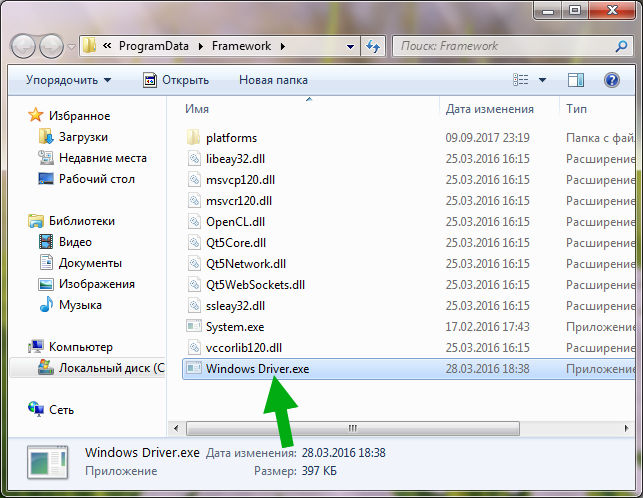
Понимаете на что я намекаю? Если вы заметили папку Framework там, где ее быть не должно, то это могут быть проделки вируса… понимаете? Хотя вообще где должна быть папка Framework, а где нет, то я честно говоря не знаю. Кстати о том как я удалил вирус Windows Driver.exe, я писал здесь:
Какой универсальный рецепт в плане папки Framework, чтобы точно понять, можно удалить или нет? Смотрите, вам нужно папку переименовать. Например в Framework_delete, и потом хорошо проверить работу компа, если проблем не будет с компом, то папку можно удалить. Если папку переименовать нельзя, выбивает ошибку, то значит файлы, которые в ней, то они используются в данный момент. То есть это может быть как и .NET Framework, так и вирус..
Теперь о том, что за папка Framework на Андроиде. Вот первые данные, что в этой папке хранятся графические элементы интерфейса, такие как экран блокировки, шторка, иконки ну и прочее. На другом сайте нашел инфу, что в папке /system/framework/ хранятся процессы Android.
Ребята, на этом все. Надеюсь что все вам понятно было здесь, удачи и приходите в гости еще, жду!
Источник: 990x.top